Attivazione di Windows dopo la sostituzione della scheda madre
Сводка: Questo articolo fornisce indicazioni e istruzioni per l'attivazione di Windows dopo la sostituzione della scheda madre in un computer Dell.
Симптомы
Per la maggior parte dei computer, una volta che la scheda madre nel computer è stata sostituita, la scheda madre sostitutiva ha una chiave preinserita nel firmware che attiva automaticamente Windows.
In alcuni casi, per vari motivi, questo processo di attivazione automatica potrebbe non riuscire e potrebbe essere necessario un codice Product Key sostitutivo per Windows per risolvere il problema.
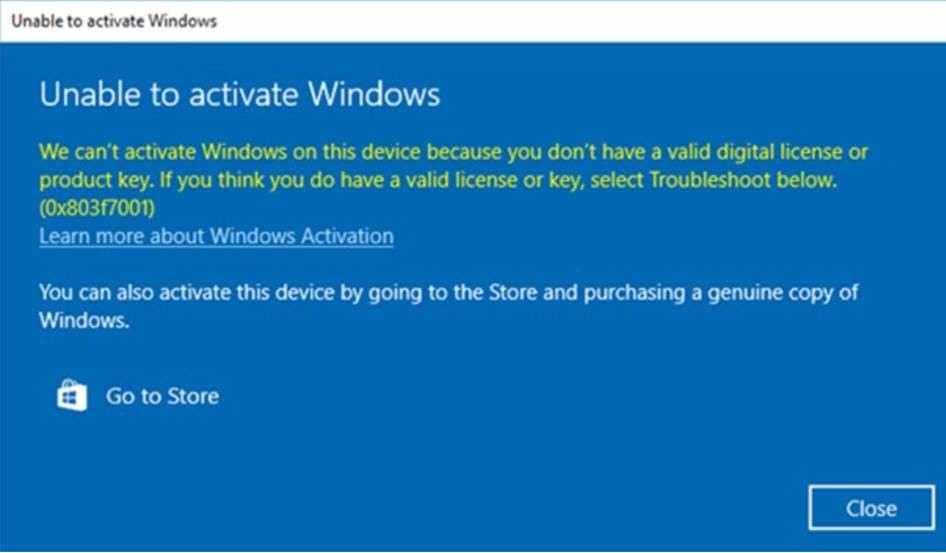
Причина
Разрешение
Se Windows non si attiva dopo la sostituzione di una scheda madre, contattare il supporto tecnico Dell e consentire all'agente di risolvere il problema.
Se il supporto tecnico Dell consiglia di fornire un codice prodotto per Windows, seguire la procedura riportata di seguito per accedere al codice prodotto tramite l'interfaccia sicura di Dell Digital Locker e attivare Windows.
- Per essere certi di poter accedere a Dell Digital Locker, viene richiesto di accedere al locker prima di avviare il processo di richiesta del codice. In questo modo è possibile accedere al codice una volta che è disponibile nel locker.
- Accedi al tuo Dell Digital Locker seguendo le istruzioni fornite nelle informazioni sull'ordine che hai ricevuto.
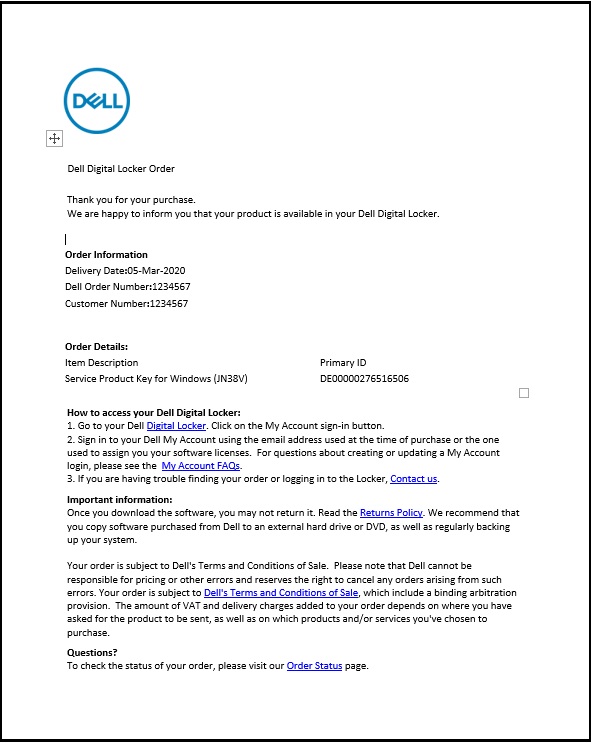
- Nella schermata iniziale di Dell Digital Locker utilizzare l'account fornito nelle informazioni sull'ordine riportate nel passaggio 2 precedente per accedere.
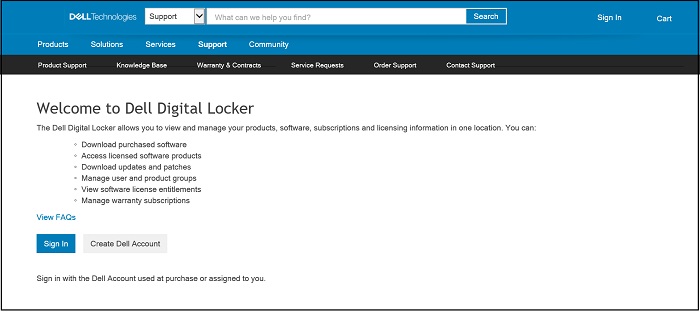
- La scheda Products mostra un elenco di prodotti ordinati e include il codice Product Key di servizio per Windows.

- Vengono visualizzati i dettagli del codice Product Key del prodotto Dell Digital Locker.
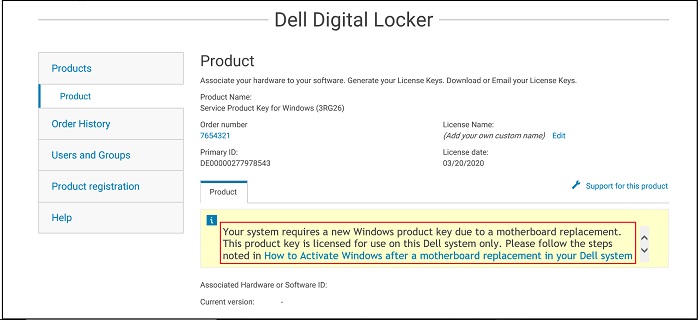
- Se si seleziona Passa a visualizzazione avanzata nella schermata Prodotti (come illustrato nella figura al passaggio 4), è possibile cercare il codice di matricola per trovare l'ordine del codice Product Key Dell.
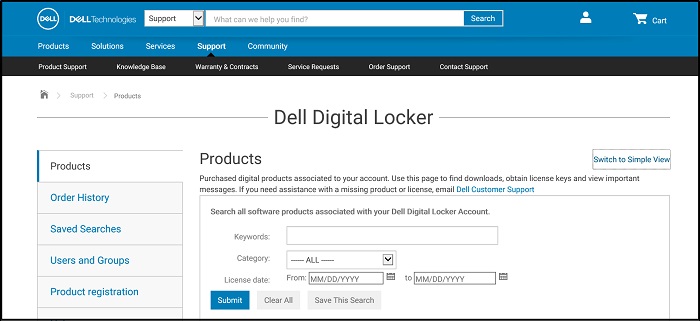
- Copiare il codice prodotto per Windows da Dell Digital Locker.
- Digitare Activation nella barra di ricerca di Windows e selezionare Activation, System Settings dal menu a discesa. (disponibile anche in Settings, Update & Security, Activation)
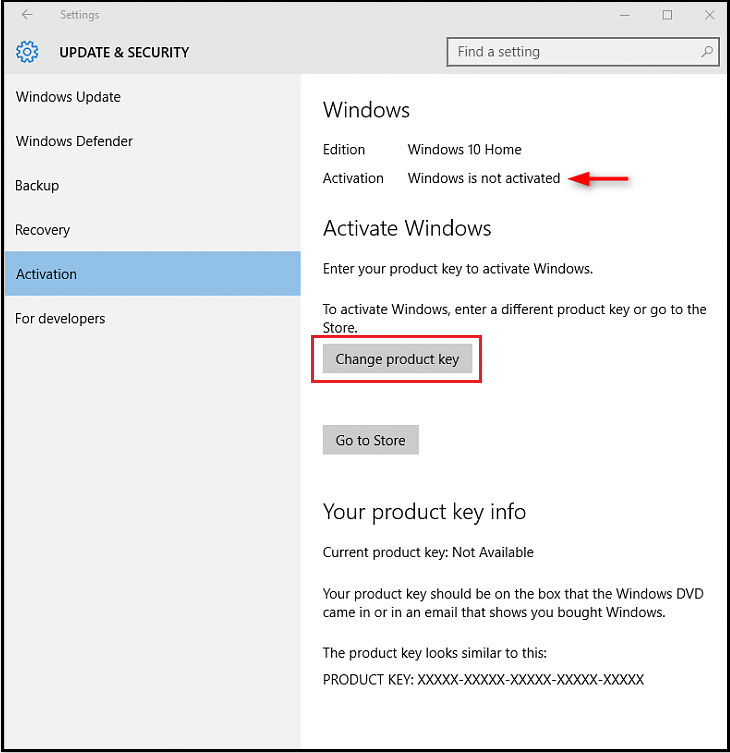
- Selezionare Change product key , incollare il codice quando richiesto e completare il processo di attivazione.
Дополнительная информация
Articoli consigliati
Di seguito sono riportati alcuni articoli consigliati correlati a questo argomento che potrebbero essere di interesse per l'utente.